Speed-Link SL-8741 User Manual
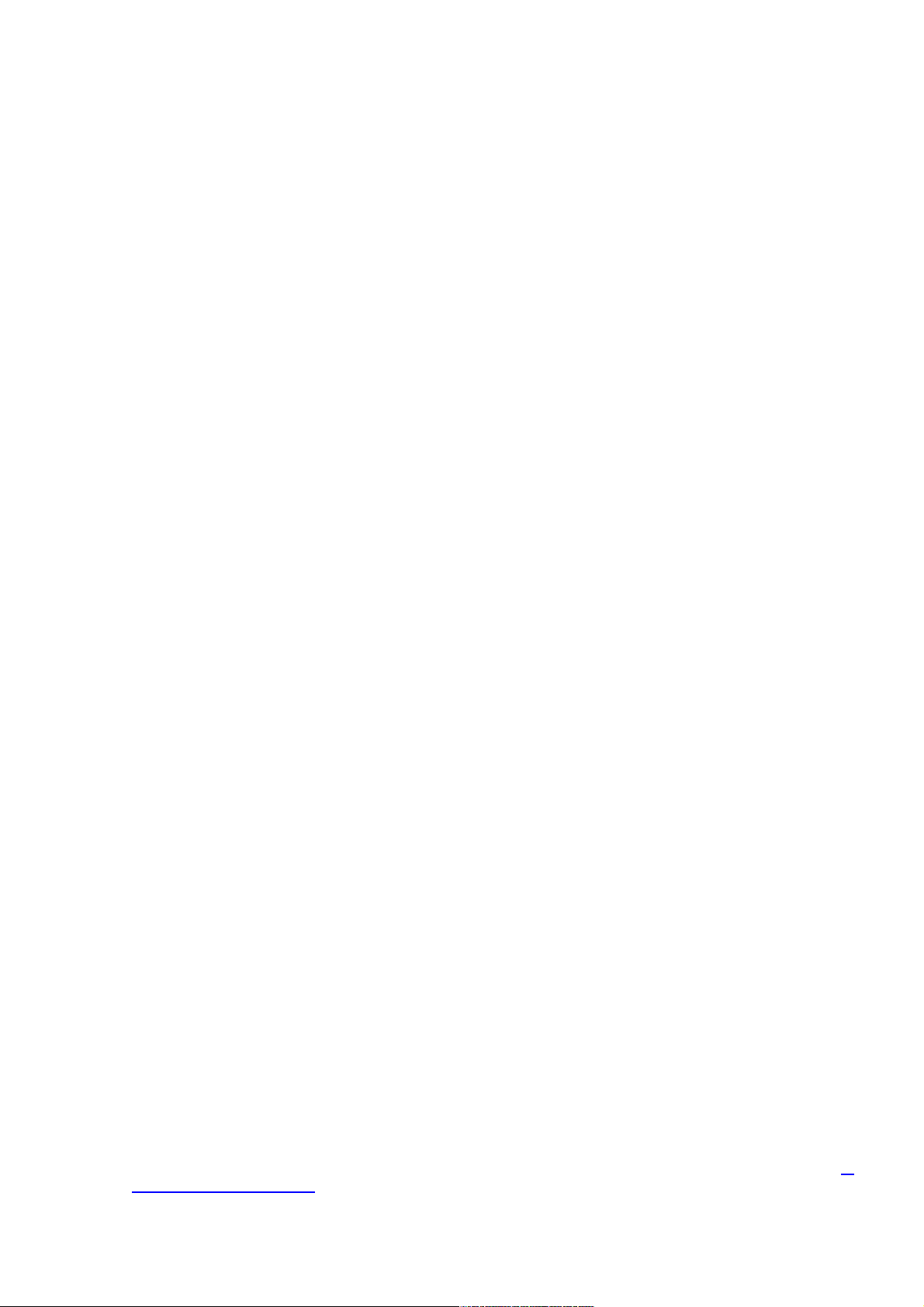
SPEED-LINK
Инструкция по эксплуатации
Спасибо, что выбрали гарнитуру Speed-Link SL-8741 Ares (Thalia) Headset
Эти наушники позволят вам участвовать в прямых конференциях и насладиться общением в
"живых" чатах с использованием новейших программ интернет-коммуникации, таких как Skype™,
MSN® Messenger, Yahool® Messenger и многих других.
Большие амбушюры хорошо прилегают и позволяют комфортно и долго играть или работать
Подключение
У наушников имеются два разъема Jack: для микрофона (розовый) и для наушников (зеленый).
Перед подключением гарнитуры идентифицируйте разъемы на вашем компьютере или звуковой
карте, чтобы правильно подключить вашу гарнитуру. Вставьте jack-разъемы в соответствующие
гнезда вашего компьютера, соблюдая цветовую кодировку. Дополнительную информацию можно
найти в руководстве к вашей звуковой карте.
Проверка микрофона и наушников в ОС Windows XP
1. Подключите микрофон к красному разъему, а наушники — к зеленому.
2. Включите компьютер. Выберите „Start/Alle Programme/Zubehör/ Unterhaltungsmedien und
Lautstärke“ (Пуск/Программы/Стандартные/Техническое обслуживание и регулировка громкости).
3. В открывшемся диалоговом окне „Lautstärkeregelung“ (Громкость) должна быть панель „Mikrofon“
(Микрофон).
4. Если панель микрофона не отображается, щелкните „Optionen“(Параметры). Отрывается
диалоговое окно „Eigenschaften“ (Свойства). В этом окне установите флажок „Mikrofon“
(Микрофон). Закройте это окно, нажав кнопку „OK“.
5. Снимите флажок „Ton aus“ (Выкл) в диалоговом окне „Lautstärkeregelung“ (Громкость).
6. Откройте панель управления (Start/Alle Programme/Zubehör/Systemsteuerung
(Пуск/Программы/Аксессуары/Настройка системы)), а затем откройте „Sound- und Audiogeräte“
(Звуки и аудиоустройства).
7. Перейдите на вкладку „Stimme“ (Речь) и нажмите кнопку „Hardware testen“ (Проверка).
8. Открывается мастер проверки аудиоустройств; нажмите кнопку „Weiter“ (Далее).
9. Мастер выполняет диагностику оборудования (например, правильность установки
аудиоустройства в ОС Windows).
После завершения проверки нажмите кнопку „Weiter“ (Далее).
10. Далее открывается страница проверки микрофона. Скажите что-нибудь в микрофон. Индикатор
записи должен двигаться.
Если индикатор не двигается, значит микрофон неисправен, проверка прекращается. Если
микрофон работает нормально (см. рисунок), нажмите кнопку „Weiter“ (Далее).
11. Если к компьютеру подключены динамики или наушники, произнесите в микрофон несколько
фраз. Вы должны слышать свой голос. После успешного выполнения проверки нажмите кнопку
„Weiter“ (Далее).
Открывается диалоговое окно „Fertigstellen des Assistenten“ (Завершение работы мастера);
нажмите кнопку „Fertigstellen“ (Готово) и закройте все диалоговые окна.
Рекомендации по технике безопасности
• Не пытайтесь проводить обслуживание или ремонтировать это устройство самостоятельно. Для
проведения любого обслуживания обратитесь к специалисту.
• Не пытайтесь каким-либо образом модифицировать это устройство. После проведения
модификаций гарантия будет аннулирована.
• Не используйте это устройство возле воды (т.е. около раковин, ванн или плавательных
бассейнов) и предохраняйте его от воздействия влаги, пролитых или распыленных жидкостей и
дождя.
ГАРАНТИЯ
Мы гарантируем отсутствие в данном продукте дефектов изготовления и материалов в течение 12
месяцев от даты приобретения продукта.
Если вам нужна помощь...
В случае возникновения технических проблем обратитесь в нашу службу технической поддержки.
www.speedlink-russia.ru
